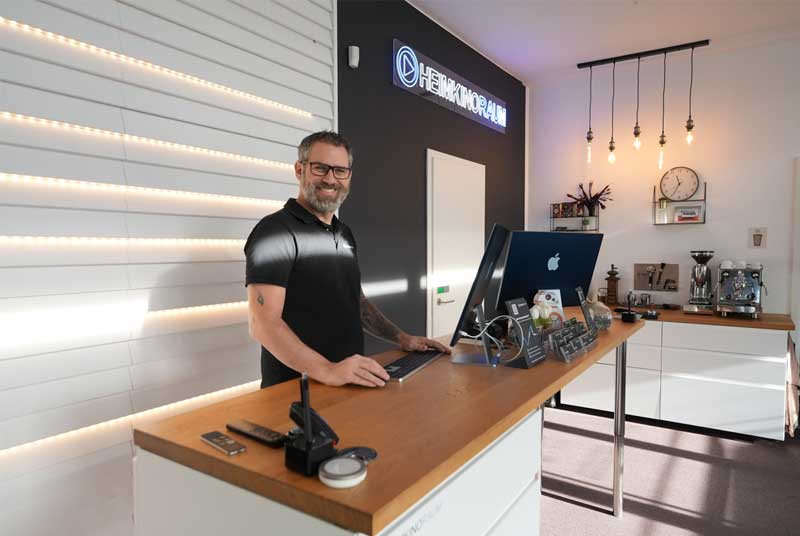Beamer richtig einstellen - So einfach geht es!
Optimale Bildqualität in 3 einfachen Schritten
Sie kennen es sicherlich: das Bild Ihres Beamers sieht unnatürlich aus, Details gehen verloren und die Gesichter wirken überstrahlt. Oft ist dies auf falsche Einstellungen zurückzuführen. In diesem Artikel zeige ich Ihnen, wie Sie Ihr Bild in nur drei einfachen Schritten optimal einstellen können, um ein beeindruckendes Bild zu erhalten.
Je nach Material erscheint ein TV oder Beamerbild oft einmal zu bunt, oder zu blass oder einfach unnatürlich. Am Beispiel des Films Sechs Tage, sieben Nächte mit Harrison Ford und Anne Heche (Quelle: Touchstone)

Eine falsche Farbdarstellung kostet "Karibik-Wärme"

Auch hier gibt es vielfältige Fehlerquellen und unterschiedliche Standards
1
Vorbereitung
Bevor Sie mit den Einstellungen beginnen, empfehle ich Ihnen, alle Bildverbesserer an Ihrem Gerät, wie adaptive Kontrastregler oder Farbbooster, auszuschalten. Diese können die Einstellungen stark beeinflussen. Stellen Sie sicher, dass Sie die Einstellungen in der Umgebung vornehmen, in der Sie normalerweise fernsehen, sei es am Abend oder bei gedimmtem Licht. Beachten Sie auch, dass sich die Helligkeit und der Kontrast von Leinwänden und Fernsehern ändern können, wenn man schräg von der Seite darauf schaut. Nehmen Sie die Einstellungen daher unbedingt vom Sofa aus vor, um ein optimales Ergebnis zu erzielen.
2
Bildformat, Helligkeit und Kontrast einstellen
Hierfür verwenden wir Testbilder, die wir Ihnen zum Download zur Verfügung stellen. Beginnen wir mit dem Bildformat. Die Bildränder sollten gerade von den Pfeilen berührt werden, ohne dass etwas aus dem Bild herausragt. Stellen Sie den sogenannten Overscan entsprechend ein, um ein formatfüllendes Bild zu erhalten. Nun zur Helligkeit: Verwenden Sie ein Testbild mit dunklen Bereichen und passen Sie den Helligkeitsregler so an, dass die Balken differenziert dargestellt werden. Achten Sie darauf, dass Sie sowohl Details in dunklen Szenen sehen können als auch ein tiefes Schwarz erhalten, ohne dass die Balken verschwinden. Beim Kontrast sollten die weißen Balken auf einem hellen Testbild ebenfalls klar differenziert abgebildet sein. Vermeiden Sie eine zu hohe Kontrasteinstellung, da dies Details verschlucken kann. Finden Sie die optimale Einstellung, bei der die Balken gut sichtbar bleiben und das Bild gleichzeitig nicht überstrahlt wird.
3
Farbe und Schärfe einstellen
Setzen Sie die Farbregler auf die Mittelstellung und stellen Sie die Farbtemperatur auf den Wert ein, der dem natürlichen Weiß am nächsten kommt. Vermeiden Sie zu gesättigte oder zu kühle Farben. Verwenden Sie dabei Testbilder mit natürlichen Hauttönen, um ein authentisches und dezentes Farbbild zu erreichen. Zum Einstellen der Schärfe verwenden Sie ein Testbild mit Fadenkreuzen. Stellen Sie den Schärferegler so ein, dass keine Doppelkonturen entstehen. Achten Sie darauf, dass das Bild nicht zu scharf oder unscharf wirkt, sondern eine natürliche Textur und Details beibehält.
Zusammenfassung
Mit diesen drei einfachen Schritten können Sie Ihren Beamer optimal einstellen und somit eine beeindruckende Bildqualität erzielen. Beachten Sie jedoch, dass es noch weitere Einstellungsmöglichkeiten gibt, wie beispielsweise Bewegungsschärfe oder intelligente Schärfealgorithmen. Diese gehen jedoch über den Rahmen einer einfachen Bildeinstellung hinaus.
Bei HEIMKINORAUM bieten wir Ihnen gerne professionelle Unterstützung und Kalibrierung an, um das beste Ergebnis zu erzielen. Viel Spaß beim Einstellen Ihres Beamers!
Wer noch tiefer in das Thema einsteigen möchte, findet hier Infos zu den Farb-Normen:
TV Standard
Wir beginnen mit dem TV-Standard. Hier werden alle Farben auf dem Bildschirm von der PAL, HDTV, NTSC, sRGB Norm gewährleistet. Sie basieren nahezu alle auf denselben drei Grundfarben, mit denen durch Mischung alle Farbtöne erzeugt werden.
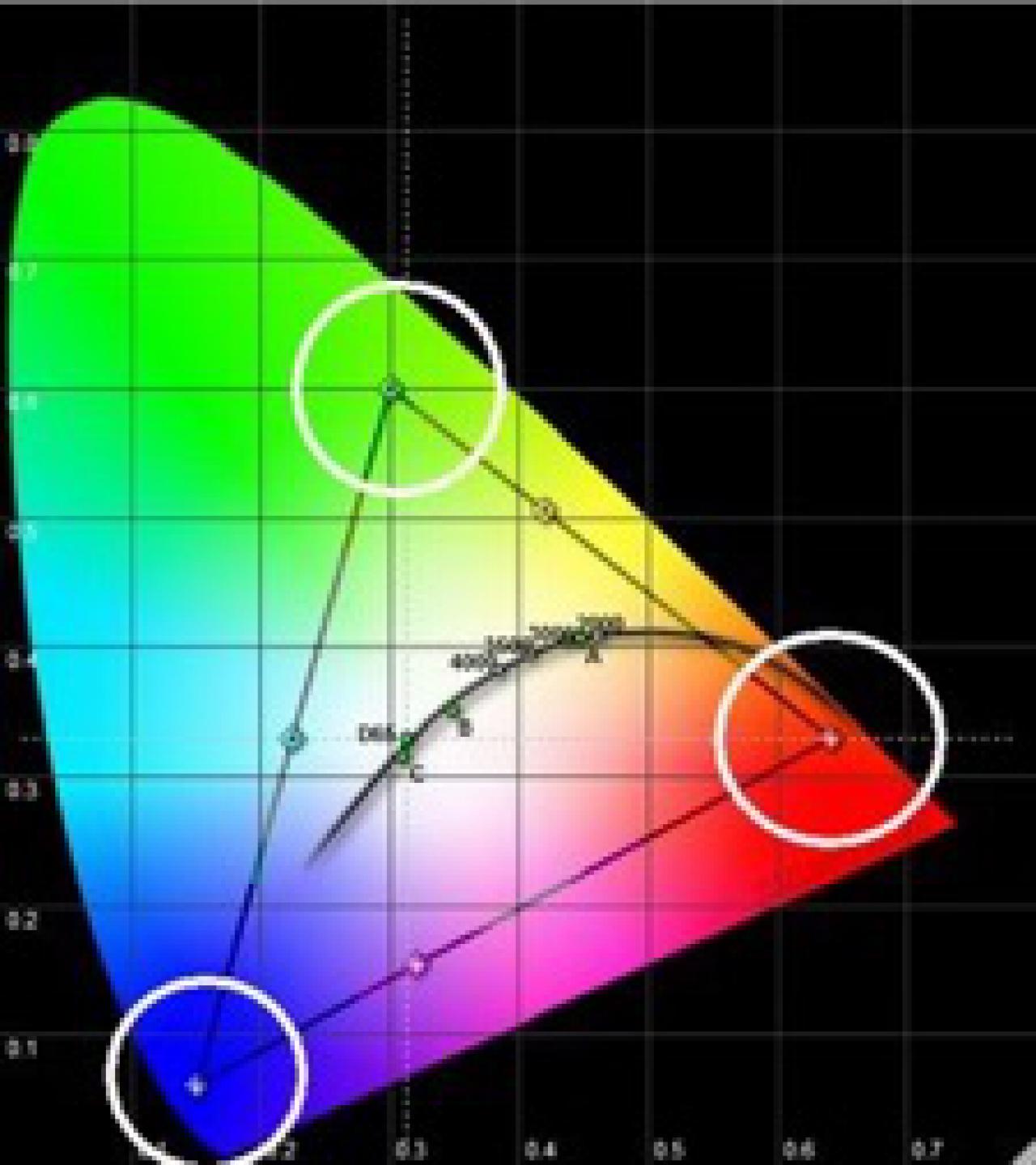
Der Videostandard bestimmt die Grundfarben und alle Mischungen daraus
In den letzten 50 Jahren hat sich dieser Standard nicht verändert, alle TV Sendungen werden auf diesen Standard mit den entsprechenden Grundfarben geeicht und übertragen. Wenn der TV oder Projektor oder ebenfalls richtig auf diese Grundfarben geeicht ist (und nur dann), gibt er alle Farben akkurat wieder. Wichtig ist es also, dass der TV oder Beamer richtig konfiguriert oder noch besser kalibriert ist.
Also alles perfekt? Leider nicht ganz, denn aufgrund des hohen Alters stellen die Normen nur eine gewisse Mindestanforderung dar, die bei ihrer Findung mit der Phosphorbeschichtung von TV-Röhren machbar war. Die Videonormen können daher leider nicht alle Farbnuancen der Wirklichkeit wiedergeben, auch nicht die von Kinofilmen:
Kino-Standard
Der Kinofilm war ursprünglich voll analog, im Grunde nichts anderes als eine Aneinanderreihung von Fotografien. Und die analoge Fotografie erlaubt eine weitere Farbdarstellung, die auch im digitalen Kinozeitalter erhalten wurde.
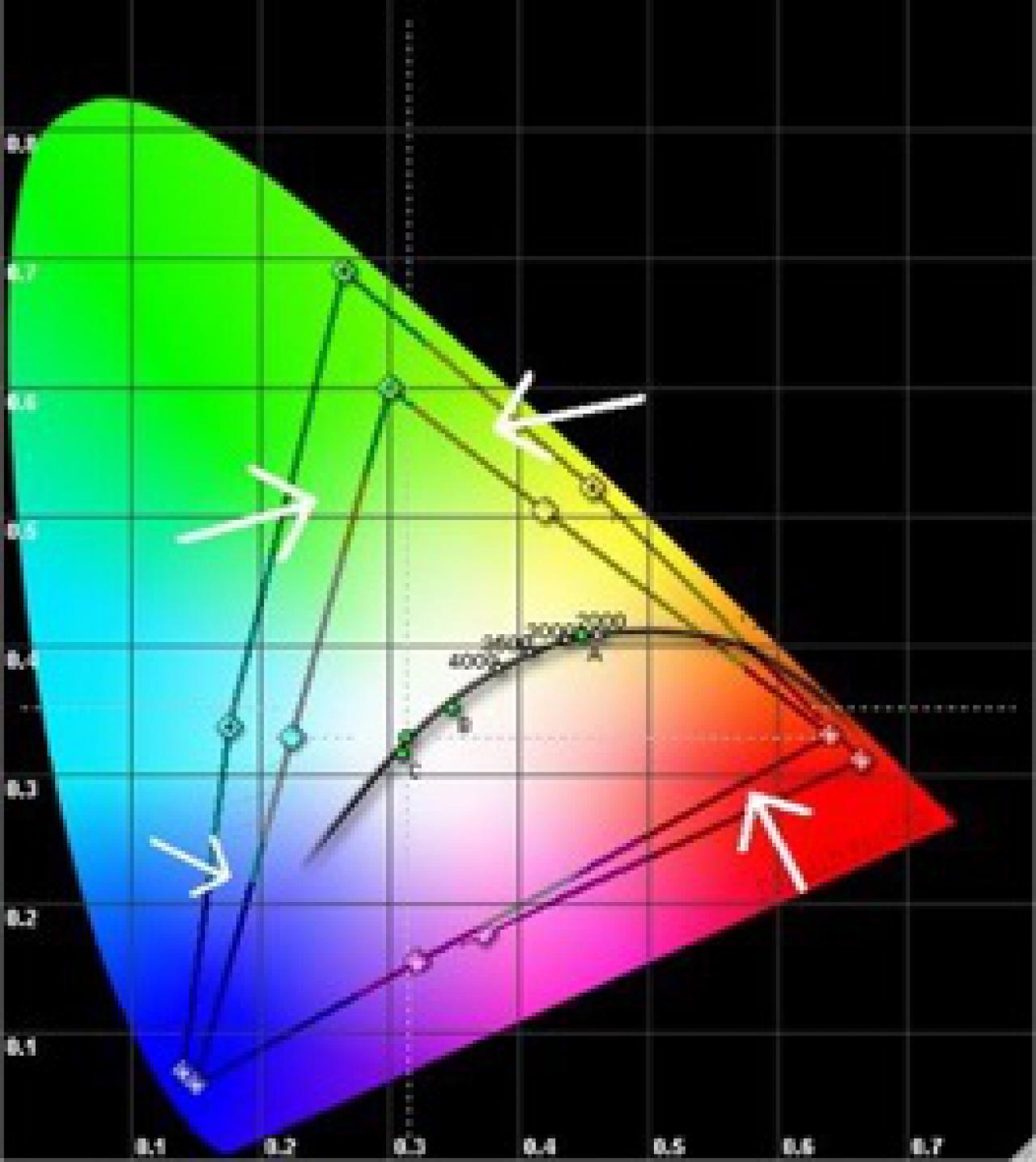
Der Kinofarbraum bietet mehr und kräftigere Farben
Die Folge für die Heimkinoversion ist eine zwingende Anpassung der Farben, die vom Filmstudio durchgeführt wird, wie immer mal besser, mal schlechter.
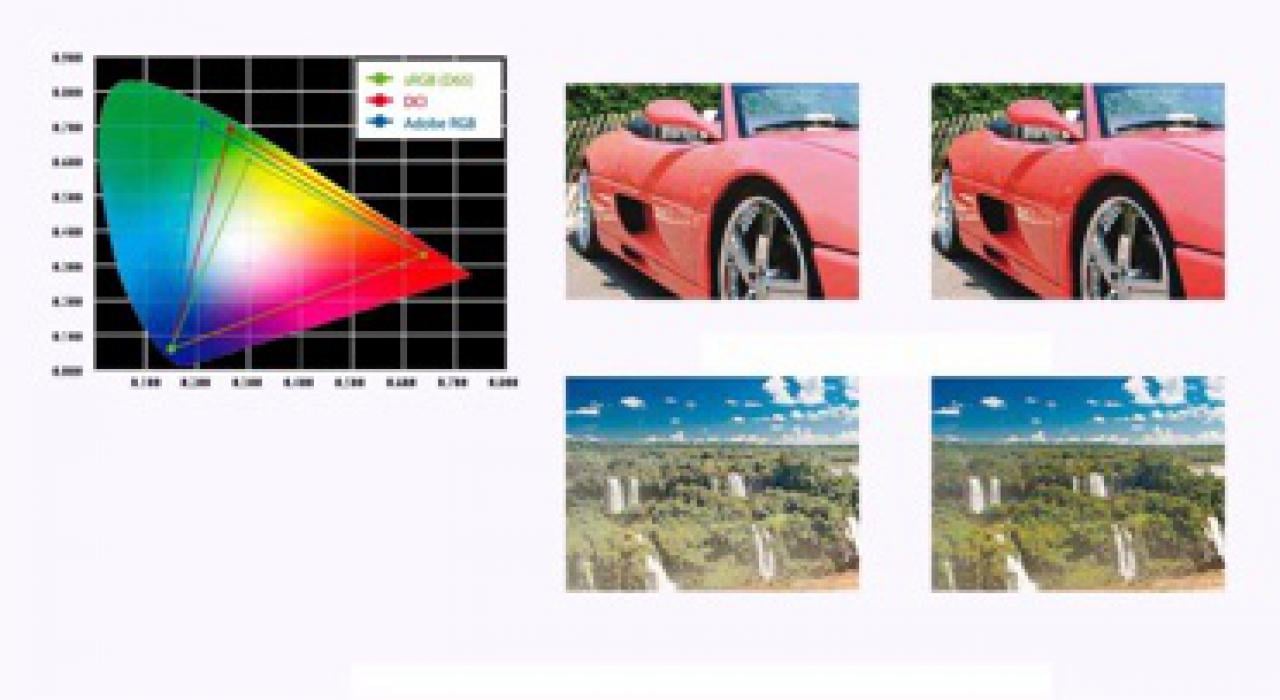
Die Problematik hat die Unterhaltungsindustrie lange erkannt und endlich gibt es Abhilfe: Moderne Beleuchtungstechnologien wie LED oder Laser erlauben modernen TVs und Beamer, wesentlich kräftigere Farben darzustellen, als RöhrenTVs, Plasma-TVs oder CCFL-beleuchtete LCD Fernseher. Dementsprechend wurde ein neuer Standard verabschiedet, der unter „HDR“ oder „BT2020“ vermarktet wird.
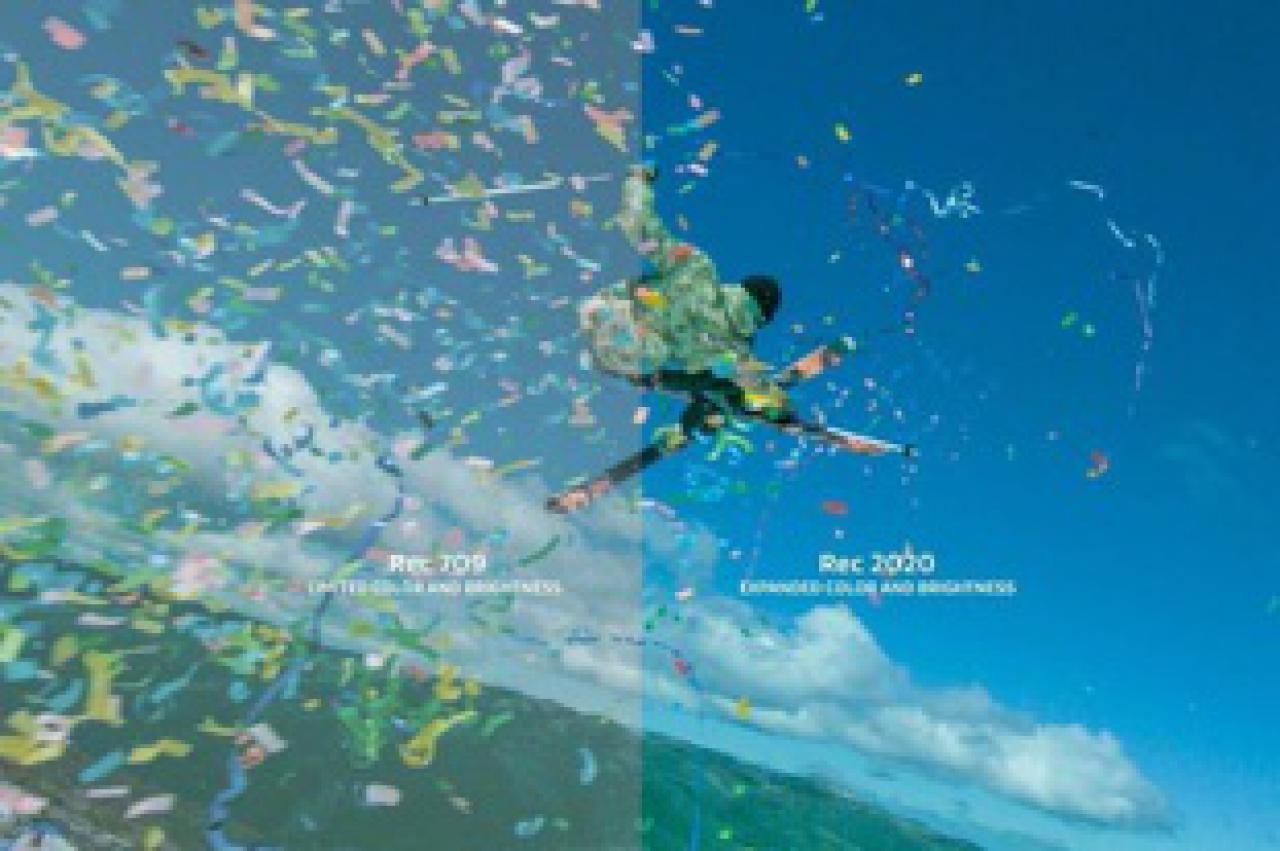
BT2020 Videostandard
Die entsprechende Software erhält mir der UltraHD-Blu-ray Einzug in unsere Wohnzimmer, (sehen Sie hierzu unseren Testbericht) TV-Sender werden (hoffentlich) in den nächsten Jahren folgen. Streaming-Dienste wie Amazon Prime, Netflix, Disney Plus usw. nach neuem Standard an.
Sollte Ihr TV oder Projektor teilweise „komische Farben“ anzeigen, ist er oder eine andere Komponente in der Quelle nicht richtig konfiguriert. Für die natürliche und akkurate Farbreproduktion muss der Fernseher oder Projektor idealerweise kalibriert sein, minimal sollten aber die richtigen Farbmodi aktiviert sein. Werden die Geräte von Fachleuten auf die Norm gebracht, zeigen sie immer(!) die richtigen Farben an.
Die internen Bildverbesserer
Besonders hochwertige Fernseher bieten Zusatzschaltungen, die die Schärfe sichtbar erhöhen können, indem sie fehlende Bilder errechnen (Frame Interpolation), oder die Auflösung von FullHD auf 4K hochskalieren (Super Resolution).
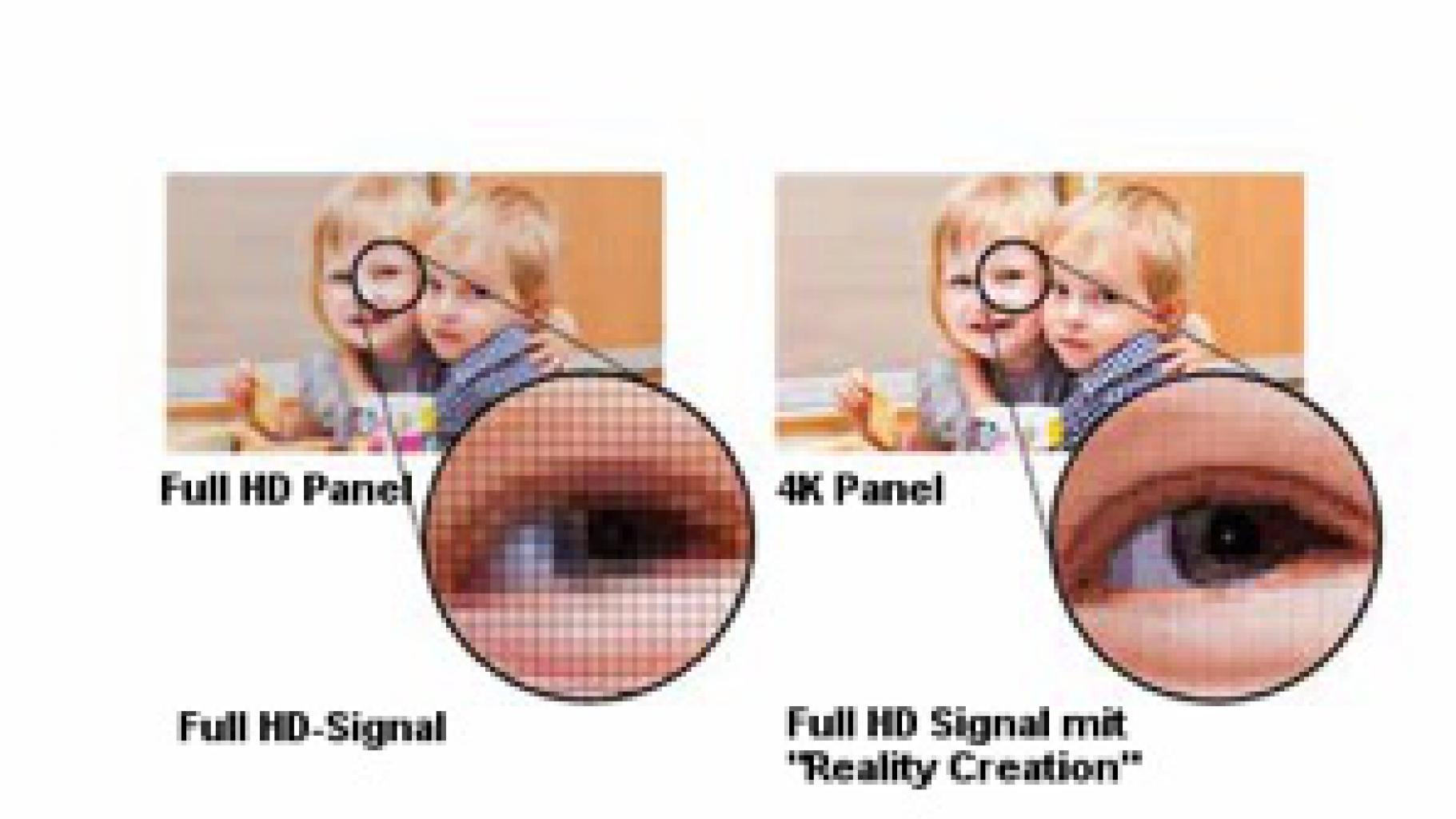
Derartige Funktionen gibt es nicht nur für die Schärfe, auch im Kontrast oder in der Farbdarstellung können HighEnd Geräte dem Ausgangsmaterial auf die Sprünge helfen, durch dynamische Gamma-Anpassung oder dynamische Farbalgorithmen.
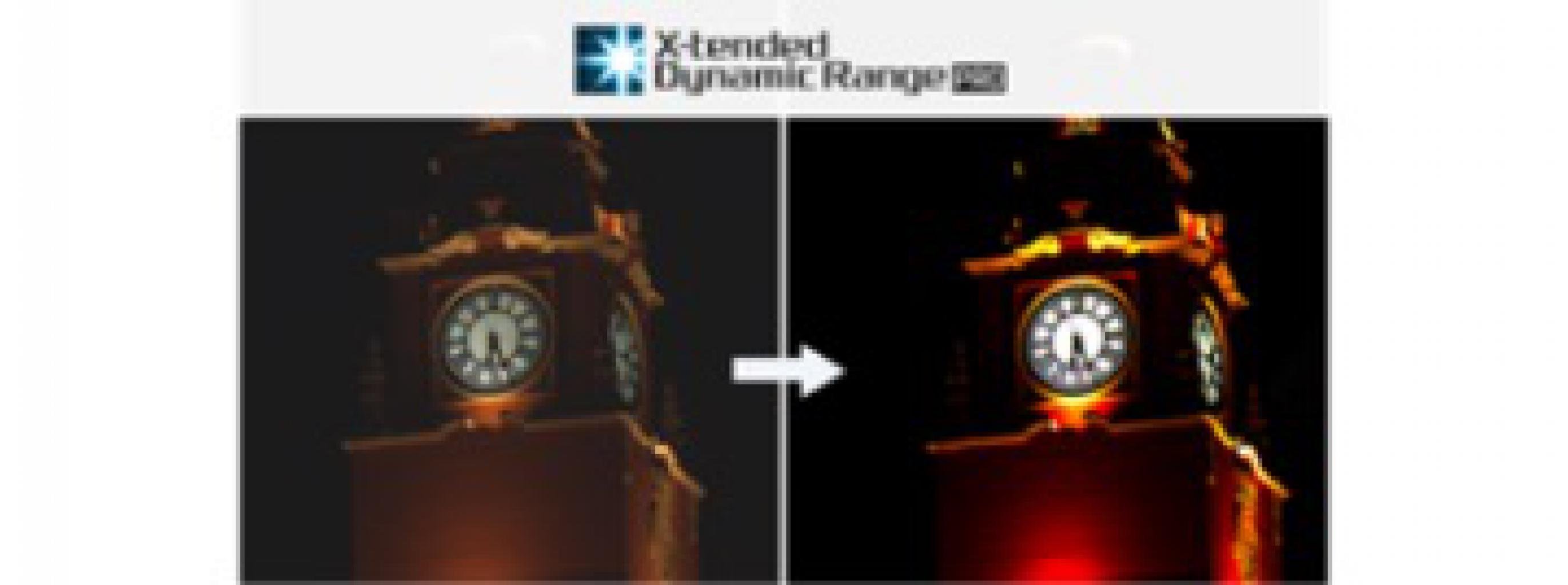
Dies klingt nicht nur kompliziert, sondern ist auch in der Praxis nicht trivial: Nur wenn man diese Bildverbesserer in gesunden Maßen einsetzt, können sie tatsächlich Vorteile für das Bild erzeugen, ohne dabei störende Nebenwirkungen zu erzeugen. Richtig durch den Fachmann „dosiert“ zaubern die Geräte selbst aus mäßigem Ausgangsmaterial ein beeindruckendes Ergebnis.
Besuchen Sie unsere Ausstellungen
Bitte besuchen Sie uns nur mit Termin.
oder schreiben Sie uns: [email protected]
Wir bringen die Welt nach Hause!
Sie möchten auch ein eigenes Heimkino? Kontaktieren Sie uns und genießen Sie Filme Serien & Games wie noch nie!